
Talaan ng mga Nilalaman:
- May -akda John Day [email protected].
- Public 2024-01-30 13:12.
- Huling binago 2025-01-23 15:13.
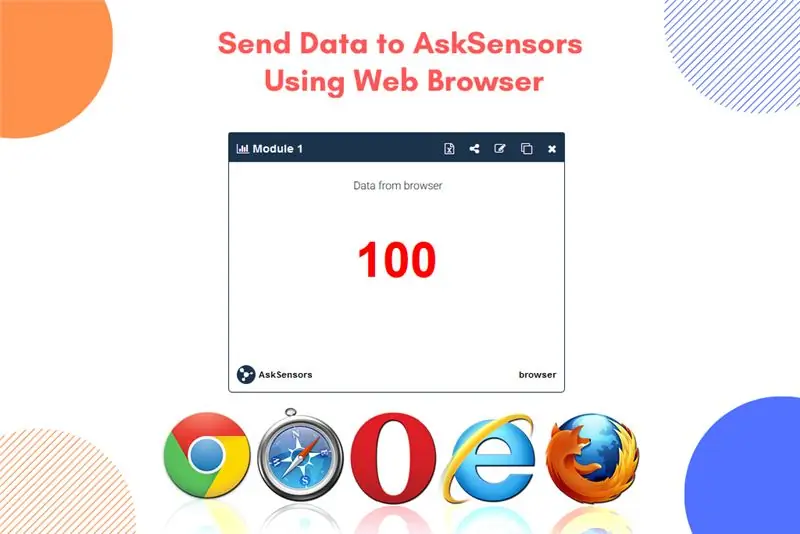
Nag-post ako kamakailan ng isang nakapagtuturo na nagpapakita ng isang hakbang-hakbang na gabay upang ikonekta ang isang ESP8266 node MCU sa AskSensors IoT Platform. Nakuha ko ang ilang puna mula sa mga taong mas interesado sa platform ng AskSensors, ngunit wala silang isang node MCU sa kamay. Ito ang dahilan kung bakit sinusulat ko ang tutorial na ito upang maipakita nang maikli kung paano kami maaaring magpadala ng data sa AskSensors gamit ang web browser.
Hakbang 1: Mag-sign Up para sa AskSensors
Kung hindi ka pa nakakalikha ng isang AskSensors account, maaari kang makakuha ng isa dito nang libre.
Hakbang 2: Lumikha ng isang Sensor upang Ipadala ang Data Sa
- Lumikha ng bagong aparato ng sensor at magdagdag ng isang module upang maipadala ang data.
- Kopyahin ang Api Key In. Gagamitin namin ito sa susunod na hakbang.
Hakbang 3: Buuin ang URL
Ang format ng URL para sa isang module:
api.asksensors.com/write/apiKeyIn?module1=value1
- Baguhin ang 'apiKeyIn' ng iyong Api Key In.
- Baguhin ang 'halaga1' sa pamamagitan ng isang halaga mula sa iyong pinili.
Ang isang kumpletong halimbawa na nagpapakita kung paano i-format ang URL ay ipinapakita sa gabay sa pagsisimula na ito.
Hakbang 4: I-type ang URL sa Web Browser
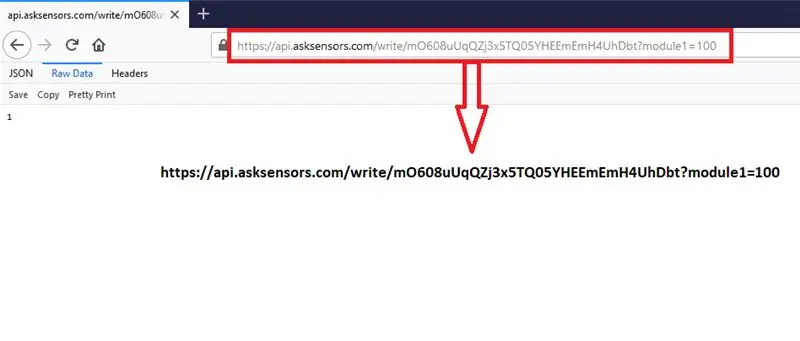
Buksan ang iyong web browser at i-type ang URL na iyong binuo sa nakaraang hakbang.
Dapat kang makakuha ng '1' bilang tugon na nagpapahiwatig ng bilang ng matagumpay na na-update na module.
Hakbang 5: Mailarawan ang Iyong Data sa AskSensors
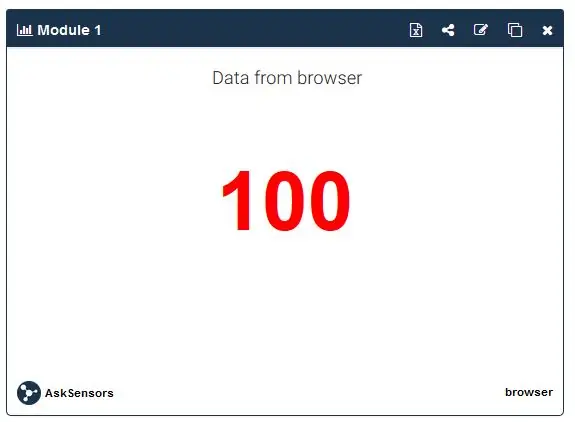
- Bumalik sa iyong workspace ng AskSensors.
- Buksan ang iyong aparato ng sensor at magpakita ng isang Grap para sa iyong module (Modyul 1).
- Dapat mong makuha ang lahat ng data na iyong ipinapadala mula sa iyong browser (value1) na naka-plot sa grap.
Hakbang 6: TAPOS
Iyon lang, mabilis at madali! Magbasa nang higit pang mga tutorial sa AskSensors blog. Sinubukan mo ba ito? Mangyaring mag-iwan ng isang puna sa ibaba.
Inirerekumendang:
Paano Magpadala ng Data Mula sa M5Stack StickC sa Delphi: 6 Hakbang

Paano Magpadala ng Data Mula sa M5Stack StickC sa Delphi: Sa video na ito matututunan natin kung paano magpadala ng mga halaga mula sa board ng StickC patungo sa Delphi VCL Application gamit ang Visuino. Panoorin ang video
Paano Magpadala ng Malaking Mga File Mula sa Computer sa Computer: 6 Mga Hakbang

Paano Magpadala ng Malalaking Mga File Mula sa Computer sa Computer: Ang mga laki ng file ay patuloy na tumataas sa laki habang sumusulong ang teknolohiya. Kung ikaw ay nasa isang malikhaing bapor, tulad ng disenyo o pagmomodelo, o isang libangan lamang, ang paglipat ng malalaking mga file ay maaaring maging isang abala. Karamihan sa mga serbisyo sa email ay naglilimita sa mga maximum na laki ng attachment sa halos 25
Magpadala ng Data ng Numero Mula sa Isang Arduino patungo sa Isa pa: 16 Hakbang

Magpadala ng Data ng Numero Mula sa Isang Arduino patungo sa Isa pa: Panimula ni David Palmer, CDIO Tech. sa Aston University. Kailangan mo bang magpadala ng ilang mga numero sa kabuuan mula sa isang Arduino patungo sa isa pa? Ipinapakita ng Tagubilin na ito kung paano. Madali mong masubukan itong gumagana sa pamamagitan ng simpleng pagta-type ng isang string ng mga numero upang ipadala sa S
Paano Magpadala ng Mga Mensahe sa Teksto ng SMS Mula sa Iyong Arduino ESP Project: 6 na Hakbang

Paano Magpadala ng Mga Mensahe sa Teksto ng SMS Mula sa Iyong Arduino ESP Project: Ipinapakita ng itinuturo na ito kung paano magpadala ng mga text message mula sa iyong proyekto ng arduino gamit ang isang aparato na ESP8266 at isang koneksyon sa WiFi. Bakit gumagamit ng SMS? * Ang mga mensahe sa SMS ay mas mabilis at maaasahan kaysa sa abiso sa app mga mensahe. * Ang mga mensahe sa SMS ay maaari ding
Awtomatikong Magpadala ng Email Na May Larawan Mula sa Batch File Gamit ang Old Desktop at XP: 4 Hakbang

Awtomatikong Magpadala ng Email Na May Larawan Mula sa Batch File Gamit ang Old Desktop at XP: Napakaswerte kong magkaroon ng isang mahusay na pagtingin mula sa window ng aking tanggapan sa bahay. Kapag wala ako, nais kong makita kung ano ang nawawala ko at madalas akong wala. Dati mayroon akong sariling website at isang istasyon ng panahon sa bahay na mag-a-upload sa pamamagitan ng ftp lahat ng panahon
